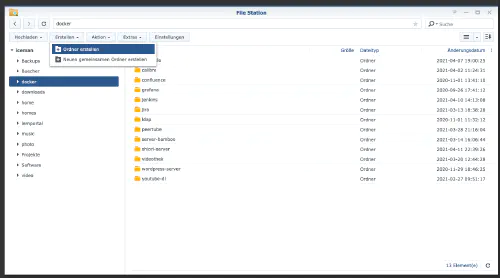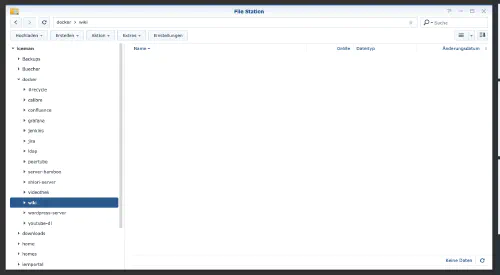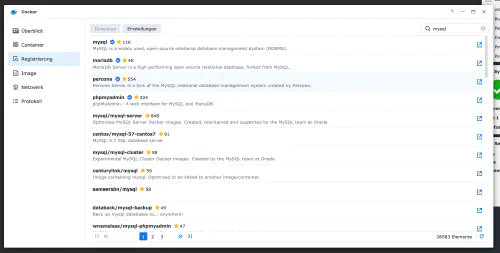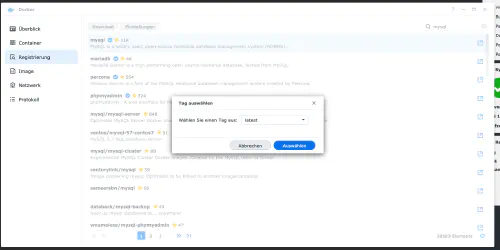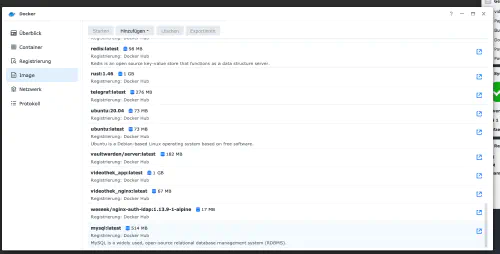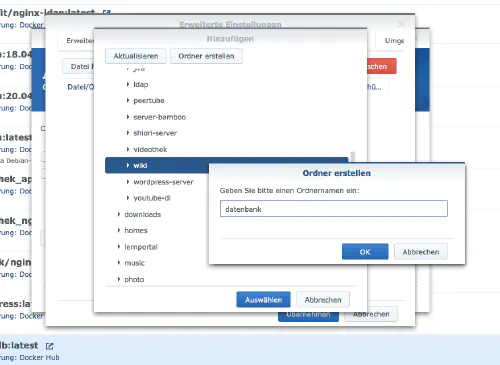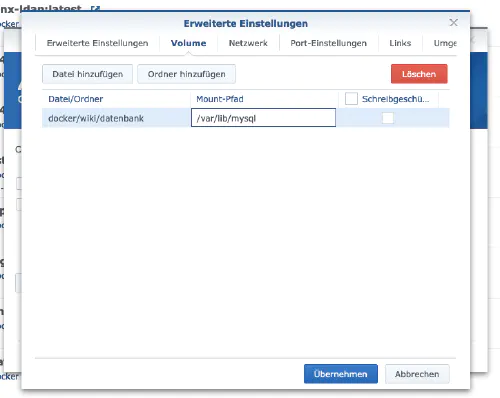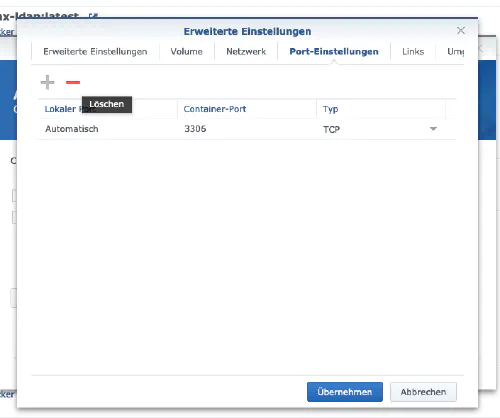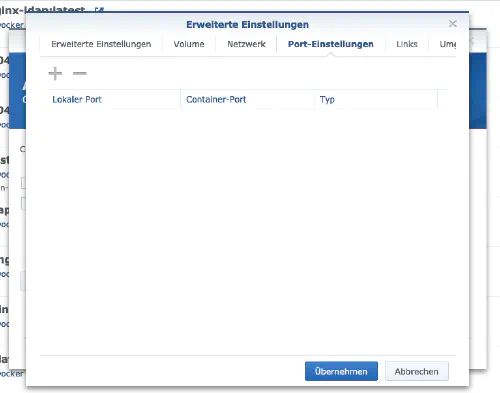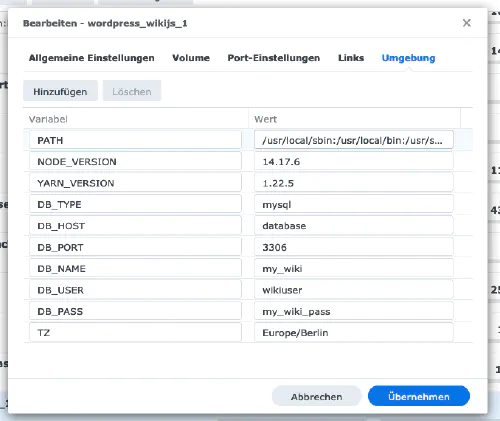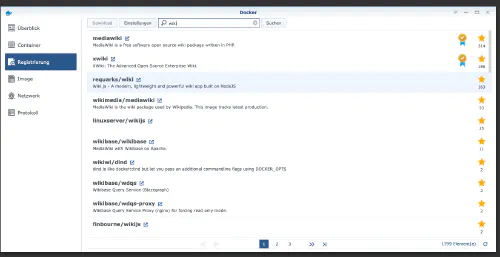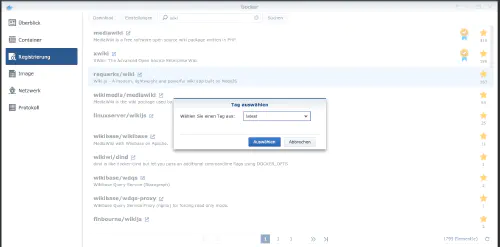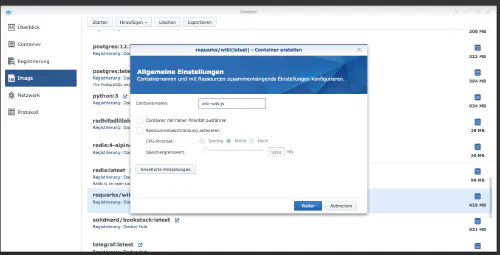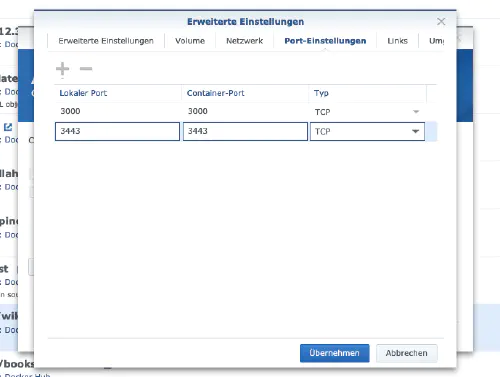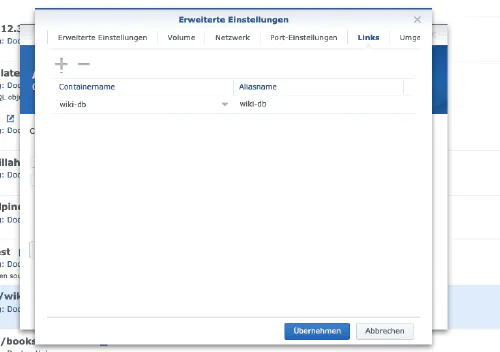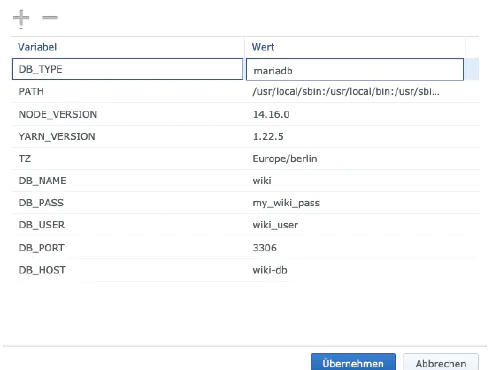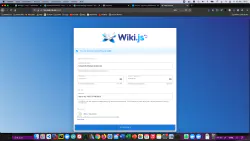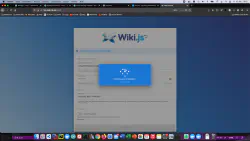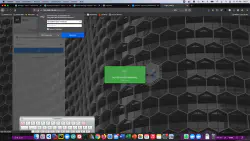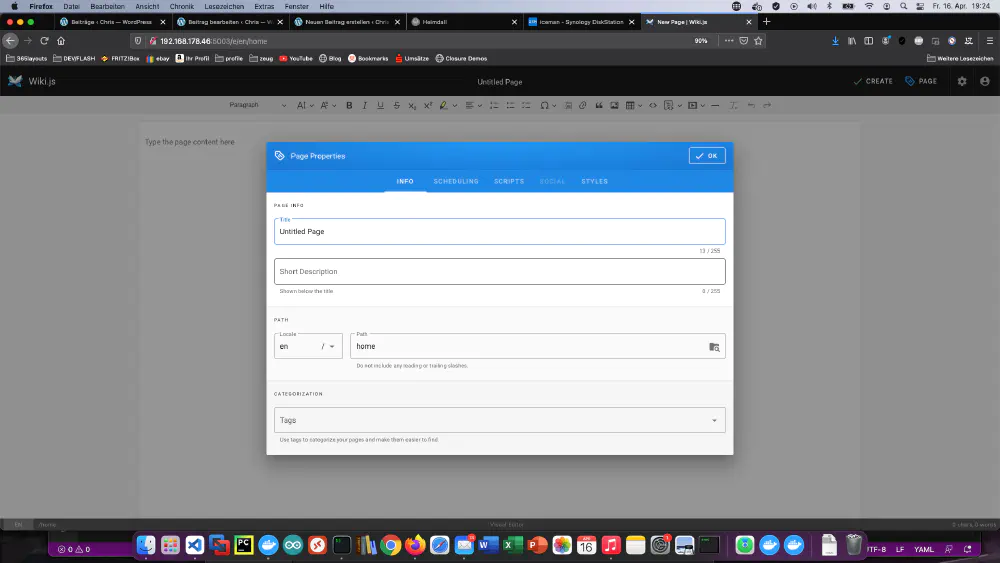Wiki.js is een krachtige open source wiki software die van documentatie een plezier maakt met zijn eenvoudige interface. Vandaag laat ik zien hoe een Wiki.js service op het Synology DiskStation kan worden geïnstalleerd.
Optie voor professionals
Als ervaren Synology gebruiker kunt u natuurlijk inloggen met SSH en de hele setup installeren via Docker Compose bestand.
version: '3'
services:
wikijs:
image: requarks/wiki:latest
restart: always
ports:
- 8082:3000
links:
- database
environment:
DB_TYPE: mysql
DB_HOST: database
DB_PORT: 3306
DB_NAME: my_wiki
DB_USER: wikiuser
DB_PASS: my_wiki_pass
TZ: 'Europe/Berlin'
database:
image: mysql
restart: always
expose:
- 3306
volumes:
- ./mysql:/var/lib/mysql
environment:
MYSQL_ROOT_PASSWORD: my_wiki_pass
MYSQL_DATABASE: my_wiki
MYSQL_USER: wikiuser
MYSQL_PASSWORD: my_wiki_pass
U kunt meer nuttige Docker images voor thuisgebruik vinden in de Dockerverse.
Stap 1: Maak de wiki map klaar
Ik maak een nieuwe map aan genaamd “wiki” in de Docker map.
Stap 2: Database installeren
Daarna moet een database worden gecreëerd. Ik klik op het tabblad “Registratie” in het Synology Docker venster en zoek naar “mysql”. Ik selecteer de Docker image “mysql” en klik dan op de tag “latest”.
Na het downloaden van de afbeelding, is de afbeelding beschikbaar als een afbeelding. Docker maakt onderscheid tussen 2 toestanden, container “dynamische toestand” en image (vaste toestand). Voordat we een container maken van de image, moeten een paar instellingen worden gemaakt. Ik dubbelklik op mijn mysql image.
Dan klik ik op “Geavanceerde instellingen” en activeer de “Automatische herstart”. Ik selecteer de tab “Volume” en klik op “Map toevoegen”. Daar maak ik een nieuwe database map aan met dit mount pad “/var/lib/mysql”.
Onder “Poortinstellingen” worden alle poorten gewist. Dit betekent dat ik de “3306” poort selecteer en deze verwijder met de “-” knop.
| Naam variabele | Waarde | Wat is het? |
|---|---|---|
| TZ | Europe/Berlin | Tijdzone |
| MYSQL_ROOT_PASSWORD | my_wiki_pass | Hoofdwachtwoord van de database. |
| MYSQL_DATABASE | my_wiki | Dit is de naam van de database. |
| MYSQL_USER | wikiuser | Gebruikersnaam van de wiki databank. |
| MYSQL_PASSWORD | my_wiki_pass | Wachtwoord van de wiki database gebruiker. |
Na deze instellingen kan de Mariadb server worden gestart! Ik druk overal op “Toepassen”.
Stap 3: Installeer Wiki.js
Ik klik op het tabblad “Registratie” in het Synology Docker-venster en zoek naar “wiki”. Ik selecteer de Docker image “requarks/wiki” en klik dan op de tag “latest”.
Ik dubbelklik op mijn WikiJS beeld. Dan klik ik op “Geavanceerde instellingen” en activeer ook hier de “Automatische herstart”.
Ik wijs vaste poorten toe voor de “WikiJS” container. Zonder vaste poorten kan het zijn dat de “bookstack server” na een herstart op een andere poort draait.
Bovendien moet er nog een “link” naar de “mysql” container worden gemaakt. Ik klik op de “Links” tab en selecteer de database container. De aliasnaam moet onthouden worden voor de wiki installatie.
| Naam variabele | Waarde | Wat is het? |
|---|---|---|
| TZ | Europe/Berlin | Tijdzone |
| DB_HOST | wiki-db | Alias namen / container koppeling |
| DB_TYPE | mysql | |
| DB_PORT | 3306 | |
| DB_PASSWORD | my_wiki | Gegevens van stap 2 |
| DB_USER | wikiuser | Gegevens van stap 2 |
| DB_PASS | my_wiki_pass | Gegevens van stap 2 |
De container kan nu worden gestart. Ik roep de Wiki.js server aan met het Synology IP adres en mijn container poort/3000.